SolidWorks充分利用Windows的优秀界面,为设计人员提供了直观、方便、快捷的工作界面。其参数化设计确保了零件模型、装配模型、2D工程图和材料清单之间的全程关联,为评价不同的设计方案、减少设计错误和提高设计质量提供了强有力的途径。笔者借助SolidWorks软件完成了多项纵横向课题,通过不断摸索,积累了一些经验与技巧,希望能够为广大工程设计人员提供参考。
一、模型建模
1.草图绘制
草图由草图单元、几何约束和草图尺寸组成,对以上三部分的组合定义就完成了一个草图的绘制。为提高草图的设计效率,设计步骤通常按以下顺序进行:绘制草图轮廓→定义草图单元间的几何约束关系→添加尺寸。在草图绘制过程中要充分使用约束关系,减少不必要的草图尺寸,从而使草图的构思更加清晰。
2.更换草图绘制平面
在绘制草图时,会遇到草图绘制平面选择不当的情况,此时可以更换草图绘制平面。具体操作如下:在零件模型的特征管理树下选中草图,点击鼠标右键,在弹出的下拉菜单中选择“编辑草图平面”,点击特征管理树下的“  ”按钮,就可在特征管理树下选择合适的草图绘制平面来代替原先的草图绘制平面。最后,点击草图绘制平面对话框中的“确定”按钮即可。
”按钮,就可在特征管理树下选择合适的草图绘制平面来代替原先的草图绘制平面。最后,点击草图绘制平面对话框中的“确定”按钮即可。
3.快捷键的使用
(1)在注解中的使用
特殊符号如:直径“Ф”、度数“。”、正负号“±”以及一些运算符号可以先在Word环境下创建,然后通过复制“CTRL+C”和粘贴“CTRL+V”快捷键复制到SolidWorks环境中。
(2)在绘制草图中的使用
在绘制草图中,复制草图可以按照以下步骤完成:按住“CTRL”键,同时用鼠标逐个选择复制目标,点选草图放置位置,然后按“CTRL+V”即可。
4.完整设计信息产品模型的建立
可以将表面粗糙度、尺寸公差、形位公差和设计基准等符号直接标注到几何实体模型上,形成包含完整设计信息的产品模型。
5.学习功能
对于已存在的零件,拖动Feature Manager设计树上的退回控制棒来回退零件中的特征,可以让使用者看到模型生成的每一步,便于理解设计者的设计意图。
二、方程式
如果所设计的零件尺寸之间存在某种固有的数值关系、零部件之间存在某种数值的配合关系,可以通过方程式来实现其设计意图。
1.尺寸变量的使用 在零件模型尺寸之间可以使用尺寸名称作为变量来生成方程式;装配体中零件之间或零件与子零部件之间,也可以配合尺寸来生成方程式。被方程式所驱动的尺寸无法在模型中以编辑尺寸值的方式来改变。方程式由左到右,位于等号左侧的尺寸会被右侧的值驱动,多个方程式的求解按编辑方程式中所列顺序逐一解出。
2.方程式支持的运算符和函数 SolidWorks提供的方程式支持以下运算符和函数:“+”加法、“-”减法、“*”乘法、“/”除法和“^”求幂运算符,sin(a)正弦、cos(a)余弦、tan(a)正切、atn(a)反正切、abs(a)绝对值、exp(n)指数、log(a)自然对数、sqr(a)平方根、int(a) 取整和sgn(a)符号函数,同
时还可以在方程式中使用常数圆周率pi,它的值精确计算到文件系统选项指定的小数位数。
3.方程式中可以使用条件语句 语法格式为:“Dx@ SketchX”=if((条件),参数1,参数2)。当式中条件成立时,取值为参数1,否则取值为参数2。
4.方程式的注释 可以在方程式的末尾输入单引号“'”,然后输入备注,以论述设计意图。单引号之后的内容在计算方程式时被忽略,如图1所示。

图1 满足设计意图的方程式 图2为按图1设计意图,模型宽度分别30、50、80mm时,由方程式驱动生成的不同模型。
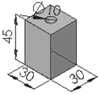
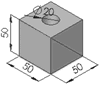
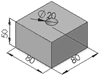
图2 由方程式驱动生成的模型
三、装配
1.设计方式的灵活应用 在进行装配体的全新设计时,可参考的资料相对较少,应采用自上而下的设计方式,优先利用SolidWorks布局草图进行布局设计,再灵活地完成对具体零部件的设计。例如在工装夹具设计时,可直接把已经建立好的三维零件模型插入到装配体环境中,使用自上而下的设计方式参考模型几何体,通过与原零件模型建立几何关系来确定夹具的尺寸,这样的工装设计方式效率较高。 在进行装配体的改进设计时,可参考的资料相对较多,应采用自下而上的设计方式,先完成对逐个零件的设计,然后根据不同的位置要求和装配约束关系,将逐个零件按照实际的安装方式装配成部件产品。
2.配合关系 配合关系确定了零件在装配体中的位置。常用的配合关系有同轴心、重合、距离、角度、平行、垂直和相切等,每种配合关系对于特定的几何实体组合有效。在使用配合关系时,除了使用零件本身固有的几何实体外,还可以使用临时轴、创建的基准轴、基准面、对称平面等几何要素来确定零件在装配体中的正确位置。
3.问题及解决方法 建立装配体文件时,有时会遇到这样的情况:零件的尺寸或形状在装配前后发生了变化,要具体问题具体分析。
(1)对于具有弹性的零件,比如弹簧和石棉板,在生产实际中装配前后的尺寸有变化,但在工程图中却应表示初始状态下的尺寸。这个矛盾可以通过为模型文件添加弹性零件尺寸在装配过程中被拉长或缩短的派生配置来解决,即装配体中使用所添加派生配置,工程图中使用原先默认的配置(初始状态下的零件配置模型)。图3为堆垛机断绳保护装置中弹簧的零件属性。

图3 弹簧的零件属性
(2)装配实际中为了防止开口销的松动,常常要把开口销的上下两部分沿相反的方向折弯,为此开口销在装配前后的形状就发生了变化。为了做到开口销在装配前后形状的统一,也可以通过添加派生配置的方法来解决。
四、工程图
1.工程图模板或材料明细表模板的创建 现实生产中2D工程图纸用来直接指导生产,它是设计工作的最终体现。SolidWorks系统自身提供的工程图模板或材料明细表若不满足具体企业的要求,可以建立二者的模板。
(1)工程图模板的建立 按照企业自身的要求建立相应图幅的工程图模板文件,并且将图层建立在工程图模板文件中,这样可以使新建的工程图都包含建立的图层。再将工程图模板复制在SolidWorks\ data\template\…的模板文件中。
(2)材料明细表模板的建立 系统所预设的材料明细表范本存储在安装目录SolidWorks\lang\ Chinese_ simplified\…下,可依照需求自行设计新的模板。步骤如下:
1)打开Solidworks\lang\Chinese_ simplified\Bomtemp.xl文件。
2)进行如图4所示的设置(定义名称应与零件模型的自定义属性一致,以便在装配体工程图中自动插入明细表)。

图4 用户个性化设置 ☆将原Excel文件中的“项目号”改为“序号”,定义名称为“ItemNo”; ☆在“数量”前插入两列,分别为“代号”和“名称”,定义名称分别为“DrawingNo”和“PartNo”; ☆将“零件号”改为“材料”,定义名称为“Material”; ☆在“说明”前插入两列,分别为“单重”和“总重”,定义名称分别为“Weight”和“TotalWeight”; ☆将原Excel文件中的“说明”改为“备注”,定义名称为“Description”。
3)在Excel文件编辑环境中,逐步在G列中输入表达式D2*F2,… ,D12*F12,…,以便在装配体的工程图中由装入零件的数量与重量来自动提取所装入零件的总重量。
4)选择“文件”→“另存为”,将文件命名为BOM表模板,保存在SolidWorks\lang\ chinese-simplified \…下的模板文件中。 从此新建工程图或在工程图中插入材料明细表时,均会按定制的选项设置执行,并且不需查找模板文件繁琐的放置路径。
2.图纸格式的更换 在生成新的工程图时,应依据零件模型的大小、综合设计经验和纸张成本等因素选取合适的工程图模板。但在工作中不免会遇到选择图形模板不合适的情况,此时需要更换图纸模板格式,具体操作步骤如下:在工程图设计管理窗口点击“图纸1”,在弹出的下拉菜单中选择“属性”,进而在图纸设定对话框中的图纸格式栏的下拉按钮中选择“自定义”,最后点击“浏览”,在目录路径中找到合适的图纸格式,点击“确定”即可。
3.解除视图对齐关系与对齐视图 在完成工程图的过程中,某些视图间的投影关系需要解除,某些视图间需要建立视图对齐关系,对此,SolidWorks提供了解除视图关系、水平对齐另一视图和竖直对齐另一视图的功能。具体操作如下:欲解除视图关系,应同时选中需要解除视图关系的视图,点击“工具”→“对齐视图”→“解除对齐关系”命令即可;欲水平或竖直对齐另一视图,应先选中需要对齐的视图,然后点击“工具”→“对齐视图”→“水平对齐另一视图”或“竖直对齐另一视图”命令,此时注意鼠标的形状,再点击欲对齐的目标视图即可。
4.剖视图中不欲剖切零件的处理 我国制图标准规定:剖视图所包含的标准件,如螺栓、螺母、垫圈和开口销等不做剖切处理。在SolidWorks工程图环境下可以按照以下操作来实现:激活所完成的剖视图,点击鼠标右键,在弹出的下拉菜单中选择“属性”,再在弹出的工程图属性对话框中点击“剖面范围”,在剖视图中点选不欲剖切的零件,最后点击“确定”即可。
5.插入模型项目 尽可能在工程图中选择视图插入模型项目,利用建立模型过程中所使用的尺寸,并且将注解标注在视图的几何要素之上,这样在零件模型被驱动更新后,工程图中的注解随几何要素移动,还与几何要素间保持着原先的关系,工程图只需做少量修改就可以投入生产使用。
6.块操作的应用 SolidWorks的注解工具栏中,提供了丰富的表面粗糙度、形位公差和焊接符号等注解符号,所有符号都可以直接引用。但对于不满足我国标准的一些符号以及一些特殊行业标准符号的标注还需要通过块操作来实现。按照国标规定创建具体的注解符号为块,然后在工程图的相应位置插入。另外还可把一些常用的标准注释、标签和标题栏做成块,以提高制作工程图模板和完成2D工程图的效率。
7.改变材料明细表中零件的顺序 材料明细表中零件的顺序依据的是各零件装入装配体的顺序,若想改变,需要调整装配体特征管理设计树下零件的顺序,然后重新插入材料明细表。
五、SolidWorks模型文件另存为图像文件 在项目报表、设计说明、生产计划、产品介绍等文献中,经常要用到产品的三维模型。SolidWorks文件可以另存为TIF文件,这样在Word文档中就可以插入TIF文件,但文件较大。另外还可以在SolidWorks环境中执行“工具”菜单的“插件”选项。把sldjpeg.dll文件载入后,可以将SolidWorks的三维模型输出为JPEG图像文件,大小仅为TIF文件的几十分之一。
六、结束语 以上是笔者在使用SolidWorks过程中总结的一些经验和技巧,汇集在一起以供大家参考。工程设计人员在使用三维设计软件SolidWorks工作的过程中应当熟练掌握一些设计技巧,以便提高设计效率,将更多精力用在创造性构思上。
1;所有标注为智造资料网zl.fbzzw.cn的内容均为本站所有,版权均属本站所有,若您需要引用、转载,必须注明来源及原文链接即可,如涉及大面积转载,请来信告知,获取《授权协议》。
2;本网站图片,文字之类版权申明,因为网站可以由注册用户自行上传图片或文字,本网站无法鉴别所上传图片或文字的知识版权,如果侵犯,请及时通知我们,本网站将在第一时间及时删除,相关侵权责任均由相应上传用户自行承担。
内容投诉
智造资料网打造智能制造3D图纸下载,在线视频,软件下载,在线问答综合平台 » Solidworks应用技巧(图文教程)


